 好视通官方版是一款远程控制、媒体共享、文字交流、电子白板、会议录制、远程协助、音频交互等功能的聊天工具,好视通云会议电脑版是具有多功能的多媒体远程会议系统,好视通视频会议软件还可以查看音频文件、office文件等,为用户带来高效便捷的使用体验。
好视通官方版是一款远程控制、媒体共享、文字交流、电子白板、会议录制、远程协助、音频交互等功能的聊天工具,好视通云会议电脑版是具有多功能的多媒体远程会议系统,好视通视频会议软件还可以查看音频文件、office文件等,为用户带来高效便捷的使用体验。
功能介绍
1.好视通官方版支持远程视频会议,远程办公,紧急事件会议,商务会议,销售与推广会议,远程培训,远程面试,远程医疗,协同工作等方面
2.企业视频会议系统内各机构之间可以随时进行实时交互式沟通
3.可以召开全部节点参加的大型会议
4.支持笔记本,手机移动办公接入需求
5.优秀的扩展能力,满足将来系统扩容的要求
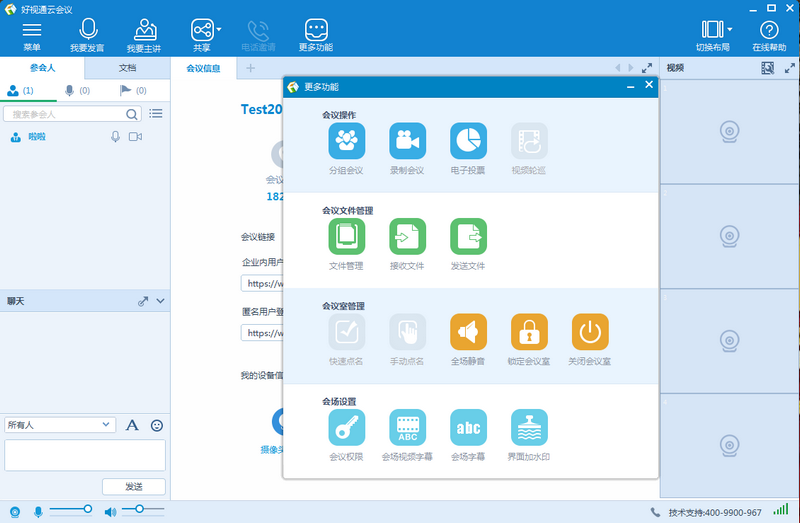
特色介绍
1.高清视频显示
采用国际领先的视频编码技术,提供视觉极佳的高清晰视频,并提供多种视频分辨率设置,好视通可支持720P/1080P,把握图像每个细节。
2.高保真音频传输
采用先进的音频编码技术,提供高保真无延迟的语音沟通环境,并有静音检测功能过滤会议不相关声音,噪声抑制和回音消除功能,确保音频传说准确流畅。
3.动态电子白板
可在电子白板上进行Word、excel、ppt各种文档以及各种图片共享,并有标准功能,让视频会议更加灵活,所有参会者保持同步显示。
4.多人屏幕共享
参会者可以共享自己的屏幕,并有全屏共享和区域共享可供选择,共享者在共享屏幕上的任意操作,其他参会者均保持同步显示。
5.媒体共享功能
支持各种音频、视频的远程直播,默认支持mediaplay的所有格式,其他格式下载相应的编码器即可。
6.视频会议设备兼容
采用H.323协议,能与标准H.323硬件终端设备进行无缝对接、互联互通,并有良好的云台兼容性,兼容在各种云台设备,可通过系统控制云台方向。
7.手机视频接入
手机用户可以参与PC端的视频会议,点对点语音传送,支持所有windowsmobile5.0以上版本,PC端所有功能手机端均可实现。
8.双压双显功能
支持双屏显示,视频与数据分开显示在两块屏幕上,每个用户可同时接入2路视频,最多一个用户可接入6路视频。
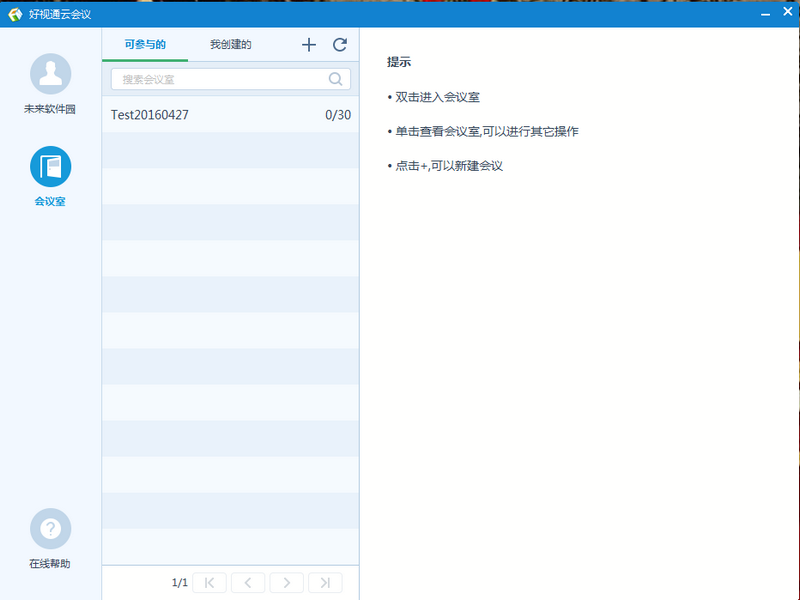
安装步骤
1、我们在下载之家下载好视通软件,获得一个压缩包,对其进行解压,得到这个exe文件,双击进入软件安装界面

2、我们可以点击“浏览”来更改安装位置

3、好视通软件正在安装中,请耐心等待软件安装完毕

4、好视通软件安装成功

使用方法
1、首先我们在本站下载安装好好视通视频会议软件后,在桌面上找到软件的快捷图标,我们鼠标左键双击就可以运行进入到下图中的登录界面。

2、我们可以输入账号密码进行登录,这里需要注意的是如果你没有账号,那么可以单击界面中的“注册账号”选项进行注册。如果你是参加培训或者要加入会议的人,那么你可以点击界面下方的“会议号加入”。

3、我们点击会议号加入选项后,就会进入到下图中的界面,我们需要输入会议室号、密码、昵称等信息,输入完成后点击加入会议就可以了。

4、进入到好视通视频会议软件主界面后,我们可以点击界面中的“申请发言”选项,然后进行发言,同时我们在界面的左下方还可以直接输入文字进行交流,非常的方便。

常见问题
使用视频会议wps怎么打不开怎么办:
1、检查安装office办公软件是否为精简版;
2、虚拟打印机没有设置为默认打印机;
3、Office文档不是2000以上版本;
4、虚拟打印机的服务没有启动。
使用好视通视频会议软件视频会议看不到自己怎么办?
第一,首先我们要查看自己电脑上的摄像头是否正常,如果有问题需要更换新的摄像头。
第二,接下来检查电脑上的视频摄像头驱动是否有问题,我们通过驱动修复软件检查,然后下载最新的驱动软件。
第三,如果使用时视频的图标是显示蓝色,而视频界面显示”No signal”的提示,那么是摄像头出现故障,这里我们需要进行摄像头的修复或者替换。
第四,如果是出现了“Disable”的提示,那么这个情况是我们禁用摄像头了,我们在软件的左下角点击开启视频控制按钮,就可以恢复正常了。

